如何批量删除 PPT 文档的页眉页脚以及页码信息
翻译:简体中文,更新于:2023-04-09 16:51
概要:我们可以给 PPT 文档添加页眉页脚。在 PPT 中页眉页脚分为幻灯片的页眉页脚以及备注和讲义的页眉页脚。这两部分的页眉页脚设置好显示的场景是不一样的。假如我们的 PPT 被添加上了页眉页脚,我们需要删除,那我们应该怎么做呢?假如我们有非常多的 PPT 文档都被添加上了页眉页脚,我们如何才能够快速批量删除的删除这些 PPT 页眉页脚以及页码的信息呢?
对 PPT 操作比较熟悉的小伙伴一定知道,我们可以非常轻松的给一个 PPT 添加上页眉页脚。同时也非常轻松的删除某一个 PPT 文档的页眉页脚。在 PPT 的页眉页脚当中,我们又分为幻灯片的页眉页脚以及备注和讲义的页眉页脚两种类型。我们添加不同的页眉,页脚,显示的位置和应用场景是不一样的。假如我们的 PPT 被添加上了页眉页脚、页码信息,那我们如何我将这些信息删除呢?今天就带大家一起来看下如何批量删除 PPT 文档的页眉页脚以及页码信息。
其实想要删除 PPT 文档的页眉页脚以及页码信息是非常简单的,我们用 Office 打开这个 PPT 文档就能非常轻松的操作。但是假如我们有非常多的 PPT 文档,我们一个文档一个文档的操作起来就非常低效、非常麻烦了。今天给大家介绍的就是使用「我的ABC软件工具箱」这个批量处理工具来帮我们实现批量删除 PPT 文档的页眉页脚以及页码信息,它支持同时删除多个 PPT 文档的页眉页脚以及页码信息,接下来我们就一起来看一下它是如何批量删除 PPT 文档的页眉页脚以及页码信息的吧。
我们打开「我的ABC软件工具箱」,按下图所示,左侧选择「文件内容」,右侧选择「删除 PPT 页眉页脚」的功能。
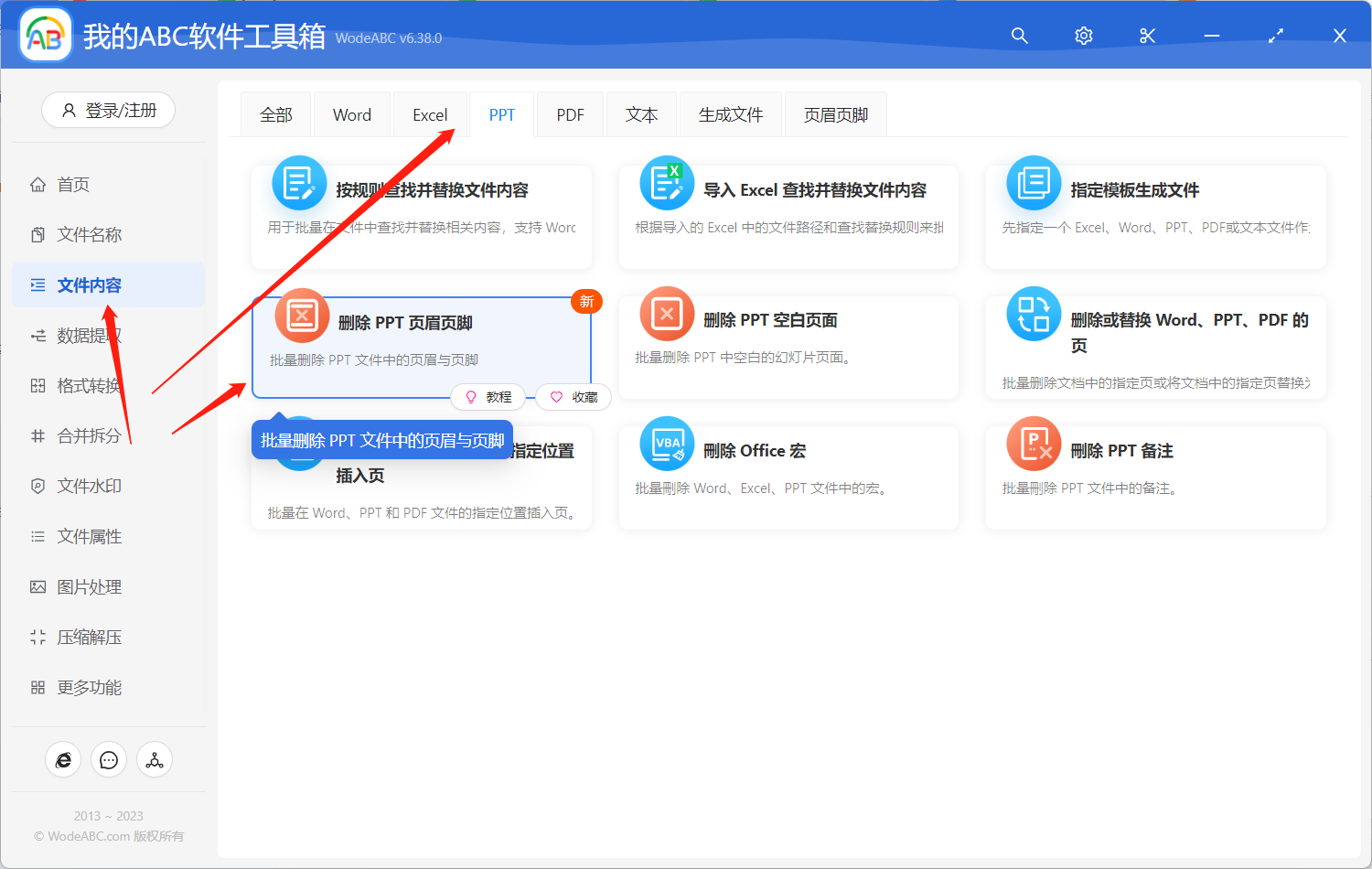
按照上图所示,我们就能找到删除 PPT 文档页眉页脚及页码信息的功能,我们点击进去即可。
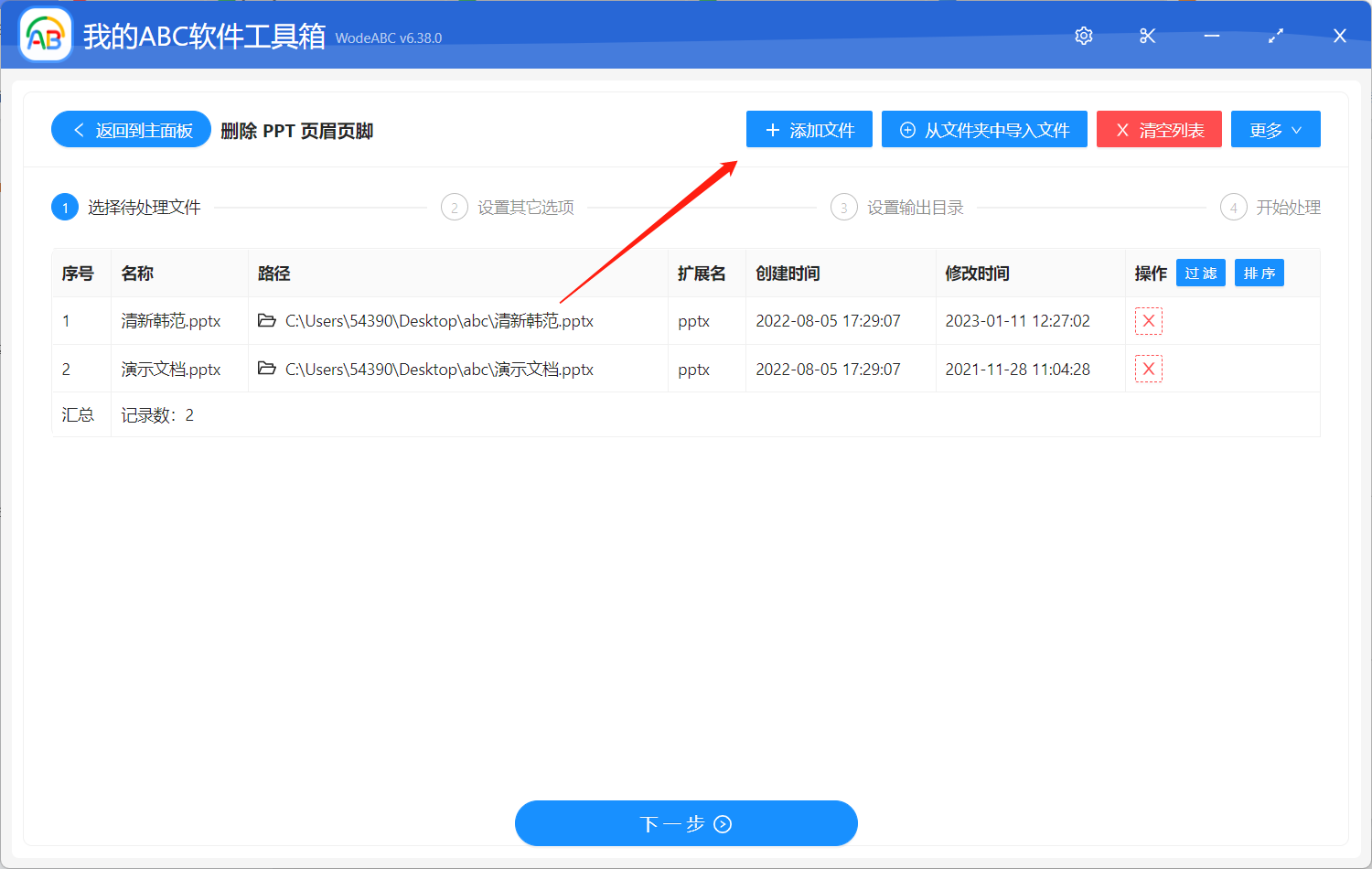
进入功能内部之后,我们要做的第一件事就是选择需要删除页眉页脚的 PPT 文档,可以一次性选择多个 PPT 文档批量删除页眉页脚信息,选择好之后就可以点击下一步进入到选项设置的界面了。

正如我们前面所说,PPT 中页眉页脚分为幻灯片的页眉页脚以及备注和讲义的页眉页脚,我们根据自己需要删除的页眉页脚类型勾选即可。做好选项设置之后,我们就可以点击下一步进入到输出目录的选择了。
做好输出目录的选择之后,我们继续点击下一步交给软件帮我们进行批量删除 PPT 文档的页眉页脚以及页码信息的操作,等待处理完成,再进入输出目的查看一下会发现这些 PPT 文档的页眉页脚都已经被清理掉了。非常的简单了,这个小工具除了能够批量删除 PPT 文档的页眉页脚,还支持批量删除 PDF 文档的页眉页脚,批量删除 Word 文档的页眉,页脚等等,非常的方便,非常的强大。